【製品情報】2007/07/01
バージョン7オリジナル図枠活用法

バージョン7での注釈入力は、注釈レイヤで行います。この、注釈レイヤには、さらに注釈(文字)が入力・選択できるレイヤと図枠が入力・選択できるレイヤといった2つのレイヤが存在しています。
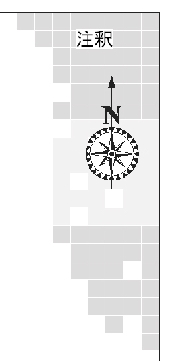
これら注釈レイヤと図枠レイヤの前後関係は、左図のように図枠が文字の下になるように設定されています。
これまでオリジナル図枠の登録についてユーザー様より多数の要望が寄せられていたと共に、文字と図枠の前後関係の入れ替えについても要望が多数ありました。
そこで今回のバージョンアップでは、文字と図枠の前後関係を変更できるよう機能を追加いたしました。それが、注釈ユニット右にある「通常⇔図枠 切り替え」ボタンです。

このボタンは、文字を図枠のレイヤに移動したり、逆に図枠を文字のレイヤに移動することができます。
これにより、図枠と必要な文字を同じレイヤに置くことが出来、今まで不可能だった、図枠と文字のユニット化(グループ化)が可能となりました。又、オリジナルで作成した図枠(画像データなど)をバージョン7の図枠レイヤに置くことができるようになります。これにより、図枠レイヤでしか選択できなくなるので、作図中に間違えて移動してしまったりすることがなくなり、便利です。
◆オリジナル図枠の活用方法
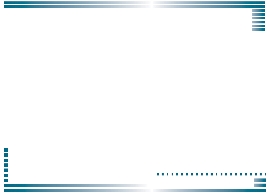
2)取り込んだ画像(オリジナル図枠)を選択して「通常⇔図枠 切り替え」ボタンを押します。(これで、図枠レイヤへ移動します)
3)下記のように文字を入力したり、社名ロゴ(画像)を取り込みます。
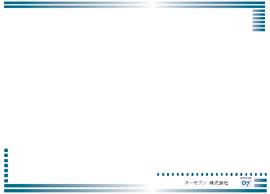
パース画像などの移動や文字を入力する時に、図枠に切り替えないと、選択できませんので、間違って移動してずれることがなく編集しやすくなります。


